2014 CITROEN C4 CACTUS ESP
[x] Cancel search: ESPPage 254 of 334
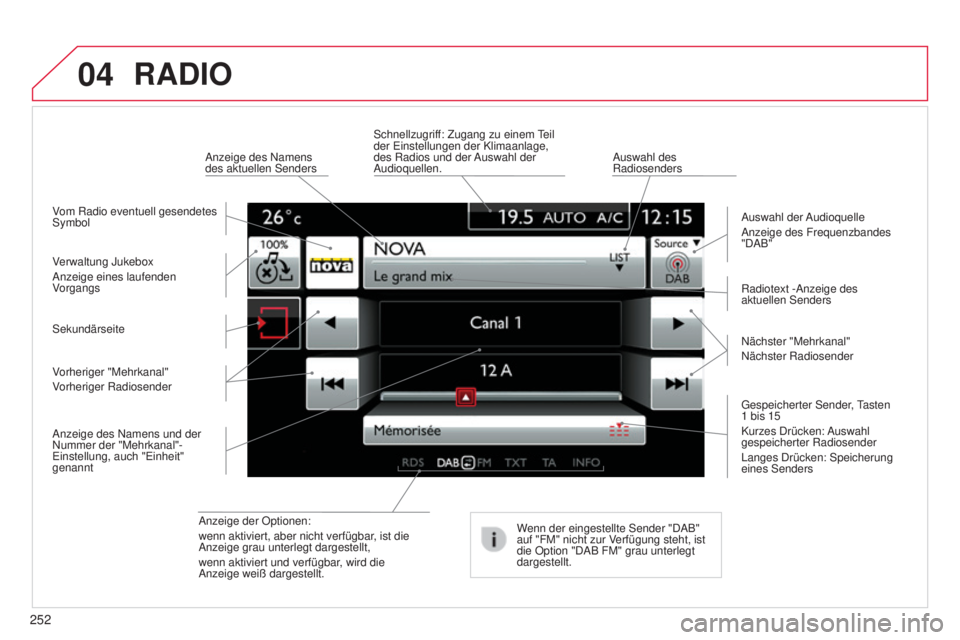
04
252
E3_de_Chap12b_SMEGplus_ed01-2014
RADIO
Anzeige der Optionen:
wenn aktiviert, aber nicht verfügbar, ist die
Anzeige grau unterlegt dargestellt,
wenn aktiviert und verfügbar, wird die
Anzeige weiß dargestellt.Radiotext -Anzeige des
aktuellen Senders
Verwaltung Jukebox
Anzeige eines laufenden
Vorgangs Auswahl der Audioquelle
Anzeige des Frequenzbandes
"DAB"
Anzeige des Namens
des aktuellen Senders
Schnellzugriff: Zugang zu einem Teil
der Einstellungen der Klimaanlage,
des Radios und der Auswahl der
Audioquellen.
Auswahl des
Radiosenders
Wenn der eingestellte Sender "DAB"
auf "FM" nicht zur Verfügung steht, ist
die Option "DAB FM" grau unterlegt
dargestellt.
Vom Radio eventuell gesendetes
Symbol
Gespeicherter Sender, Tasten
1 bis 15
Kurzes Drücken: Auswahl
gespeicherter Radiosender
Langes Drücken: Speicherung
eines Senders Nächster "Mehrkanal"
Nächster Radiosender
Sekundärseite
Anzeige des Namens und der
Nummer der "Mehrkanal"-
Einstellung, auch "Einheit"
genannt Vorheriger "Mehrkanal"
Vorheriger Radiosender
Page 257 of 334
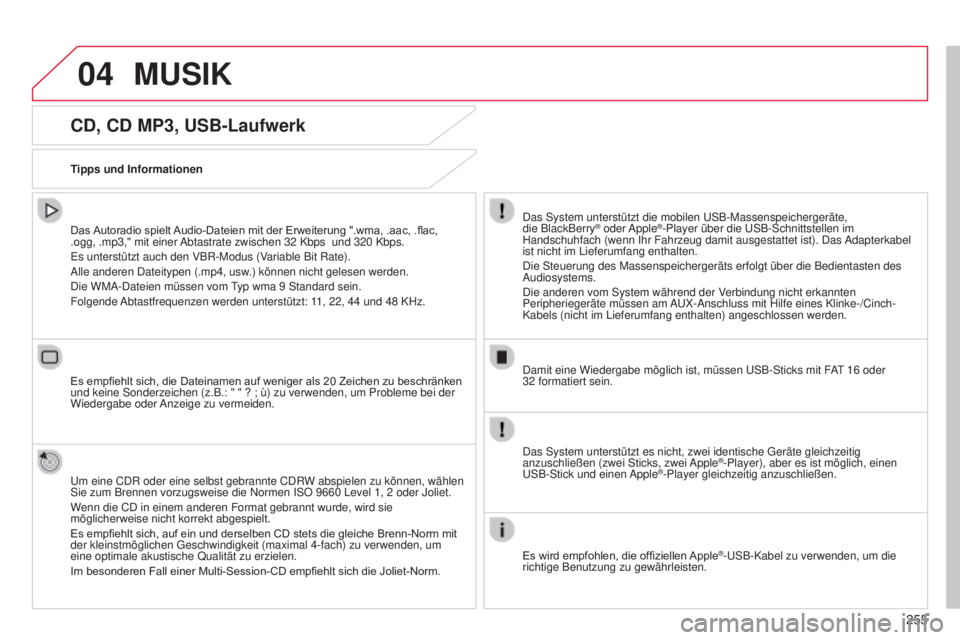
04
255
E3_de_Chap12b_SMEGplus_ed01-2014
CD, CD MP3, USB-Laufwerk
Das Autoradio spielt Audio-Dateien mit der Erweiterung ".wma, .aac, .flac,
.ogg, .mp3," mit einer Abtastrate zwischen 32 Kbps und 320 Kbps.
Es unterstützt auch den VBR-Modus (Variable Bit Rate).
Alle anderen Dateitypen (.mp4, usw.) können nicht gelesen werden.
Die WMA-Dateien müssen vom Typ wma 9
Standard sein.
Folgende Abtastfrequenzen werden unterstützt: 11, 22, 44
und 48 KHz.
Es empfiehlt sich, die Dateinamen auf weniger als 20
Zeichen zu beschränken
und keine Sonderzeichen (z.B.: " " ? ; ù) zu verwenden, um Probleme\
bei der
Wiedergabe oder Anzeige zu vermeiden.
Um eine CDR oder eine selbst gebrannte CDRW abspielen zu können, wählen
Sie zum Brennen vorzugsweise die Normen ISO 9660
Level 1, 2 oder Joliet.
Wenn die CD in einem anderen Format gebrannt wurde, wird sie
möglicherweise nicht korrekt abgespielt.
Es empfiehlt sich, auf ein und derselben CD stets die gleiche Brenn-Norm mit
der kleinstmöglichen Geschwindigkeit (maximal 4-fach) zu verwenden,\
um
eine optimale akustische Qualität zu erzielen.
Im besonderen Fall einer Multi-Session-CD empfiehlt sich die Joliet-Norm. Tipps und Informationen
Das System unterstützt die mobilen USB-Massenspeichergeräte,
die BlackBerry® oder Apple®-Player über die USB-Schnittstellen im
Handschuhfach (wenn Ihr Fahrzeug damit ausgestattet ist). Das Adapterkabel
ist nicht im Lieferumfang enthalten.
Die Steuerung des Massenspeichergeräts erfolgt über die Bedientast\
en des
Audiosystems.
Die anderen vom System während der Verbindung nicht erkannten
Peripheriegeräte müssen am AUX-Anschluss mit Hilfe eines Klinke-/Cinch-
Kabels (nicht im Lieferumfang enthalten) angeschlossen werden.
Damit eine Wiedergabe möglich ist, müssen USB-Sticks mit FAT 16
oder
32
formatiert sein.
MUSIK
Das System unterstützt es nicht, zwei identische Geräte gleichzeit\
ig
anzuschließen (zwei Sticks, zwei Apple®-Player), aber es ist möglich, einen
USB-Stick und einen Apple®-Player gleichzeitig anzuschließen.
Es wird empfohlen, die offiziellen Apple
®-USB-Kabel zu verwenden, um die
richtige Benutzung zu gewährleisten.
Page 273 of 334
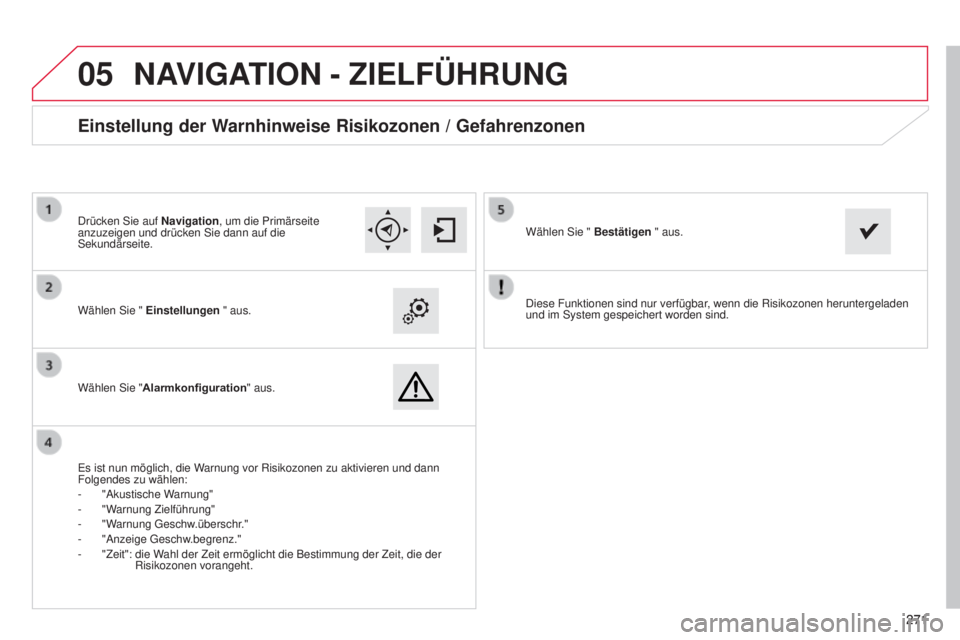
05
271271
E3_de_Chap12b_SMEGplus_ed01-2014
Diese Funktionen sind nur verfügbar, wenn die Risikozonen heruntergeladen
und im System gespeichert worden sind.
Wählen Sie " Einstellungen " aus.
Wählen Sie "
Alarmkonfiguration" aus.
Einstellung der Warnhinweise Risikozonen / Gefahrenzonen
Es ist nun möglich, die Warnung vor Risikozonen zu aktivieren und dann
Folgendes zu wählen:
-
"Akustische W
arnung"
-
"W
arnung Zielführung"
-
"W
arnung Geschw.überschr."
-
"Anzeige Geschw
.begrenz."
-
"Zeit":
die W
ahl der Zeit ermöglicht die Bestimmung der Zeit, die der
Risikozonen vorangeht. Wählen Sie " Bestätigen " aus.
Drücken Sie auf
Navigation, um die Primärseite
anzuzeigen und drücken Sie dann auf die
Sekundärseite.
NAVIGATION - ZIELFÜHRUNG
Page 276 of 334
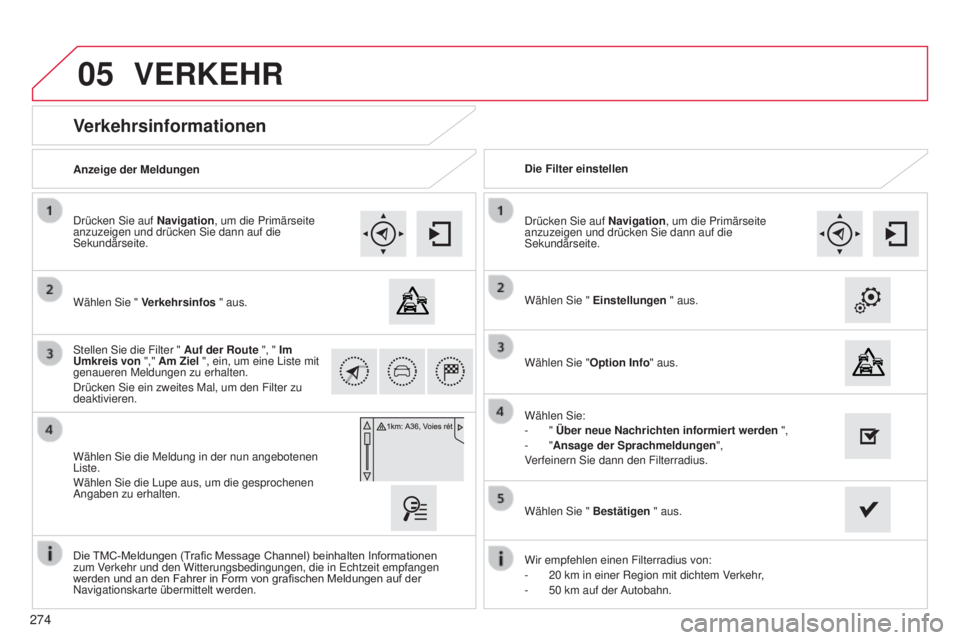
05
274
E3_de_Chap12b_SMEGplus_ed01-2014
Verkehrsinformationen
Wählen Sie " Verkehrsinfos " aus. Drücken Sie auf Navigation, um die Primärseite
anzuzeigen und drücken Sie dann auf die
Sekundärseite.
Wählen Sie die Meldung in der nun angebotenen
Liste.
Wählen Sie die Lupe aus, um die gesprochenen
Angaben zu erhalten. Stellen Sie die Filter " Auf der Route ", " Im
Umkreis von "," Am Ziel ", ein, um eine Liste mit
genaueren Meldungen zu erhalten.
Drücken Sie ein zweites Mal, um den Filter zu
deaktivieren. Wählen Sie " Einstellungen " aus.
Wählen Sie:
-
" Über neue Nachrichten informiert werden ",
-
"Ansage der Sprachmeldungen",
Verfeinern Sie dann den Filterradius. Drücken Sie auf Navigation, um die Primärseite
anzuzeigen und drücken Sie dann auf die
Sekundärseite.
Anzeige der Meldungen
Die Filter einstellen
Wir empfehlen einen Filterradius von:
-
20
km in einer Region mit dichtem Verkehr,
-
50
km auf der Autobahn.
Die TMC-Meldungen (Trafic Message Channel) beinhalten Informationen
zum Verkehr und den Witterungsbedingungen, die in Echtzeit empfangen
werden und an den Fahrer in Form von grafischen Meldungen auf der
Navigationskarte übermittelt werden. Wählen Sie " Bestätigen " aus.
VERKEHR
Wählen Sie "
Option Info" aus.
Page 277 of 334
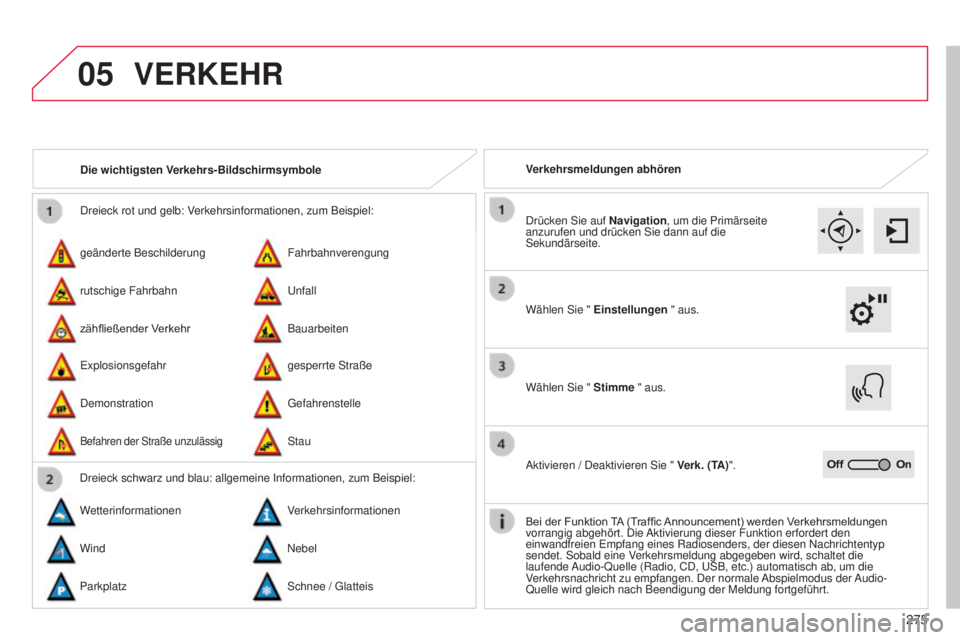
05
275
E3_de_Chap12b_SMEGplus_ed01-2014
Dreieck rot und gelb: Verkehrsinformationen, zum Beispiel:
geänderte Beschilderung
Explosionsgefahr Fahrbahnverengung
gesperrte Straße
rutschige Fahrbahn
Demonstration Unfall
Gefahrenstelle
zähfließender Verkehr
Befahren der Straße unzulässig
Bauarbeiten
Stau
Die wichtigsten Verkehrs-Bildschirmsymbole
Dreieck schwarz und blau: allgemeine Informationen, zum Beispiel:
Wetterinformationen Verkehrsinformationen
Wind Nebel
Parkplatz Schnee / Glatteis Verkehrsmeldungen abhören
VERKEHR
Wählen Sie " Einstellungen " aus. Drücken Sie auf
Navigation, um die Primärseite
anzurufen und drücken Sie dann auf die
Sekundärseite.
Wählen Sie " Stimme " aus.
Aktivieren / Deaktivieren Sie " Verk. (TA)".
Bei der Funktion TA (Traffic Announcement) werden Verkehrsmeldungen
vorrangig abgehört. Die Aktivierung dieser Funktion erfordert den
einwandfreien Empfang eines Radiosenders, der diesen Nachrichtentyp
sendet. Sobald eine Verkehrsmeldung abgegeben wird, schaltet die
laufende Audio-Quelle (Radio, CD, USB, etc.) automatisch ab, um die
Verkehrsnachricht zu empfangen. Der normale Abspielmodus der Audio-
Quelle wird gleich nach Beendigung der Meldung fortgeführt.
Page 297 of 334
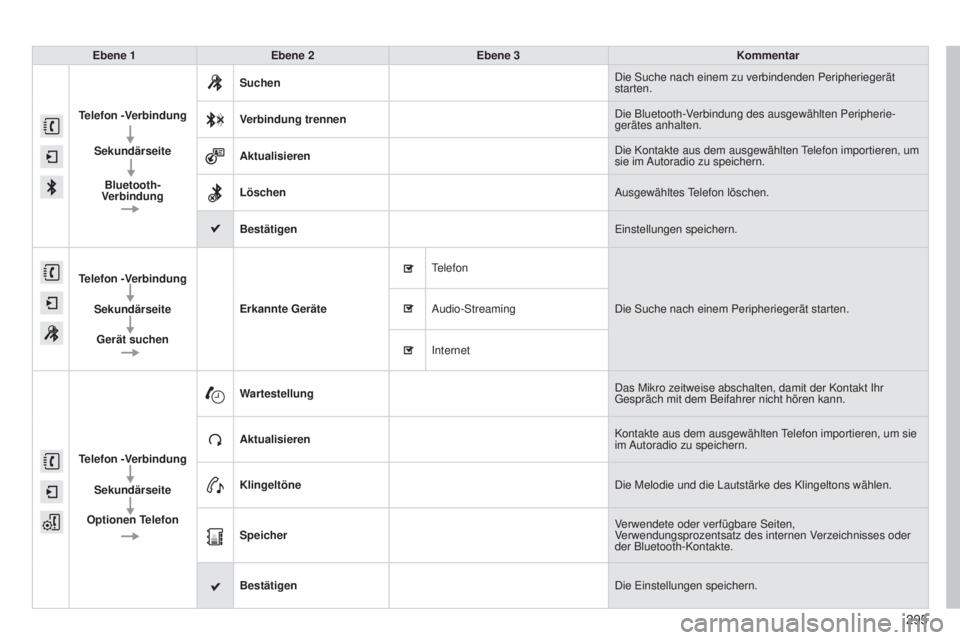
295
E3_de_Chap12b_SMEGplus_ed01-2014
Ebene 1Ebene 2 Ebene 3 Kommentar
Telefon -Verbindung SekundärseiteBluetooth-
Verbindung Suchen
Die Suche nach einem zu verbindenden Peripheriegerät
starten.
Verbindung trennen Die Bluetooth-Verbindung des ausgewählten Peripherie-
gerätes anhalten.
Aktualisieren Die Kontakte aus dem ausgewählten Telefon importieren, um
sie im Autoradio zu speichern.
Löschen Ausgewähltes Telefon löschen.
Bestätigen Einstellungen speichern.
Telefon -Verbindung SekundärseiteGerät suchen Erkannte Geräte Telefon
Die Suche nach einem Peripheriegerät starten.
Audio-Streaming
Internet
Telefon -Verbindung Sekundärseite
Optionen Telefon Wartestellung
Das Mikro zeitweise abschalten, damit der Kontakt Ihr
Gespräch mit dem Beifahrer nicht hören kann.
Aktualisieren Kontakte aus dem ausgewählten Telefon importieren, um sie
im Autoradio zu speichern.
Klingeltöne Die Melodie und die Lautstärke des Klingeltons wählen.
Speicher Verwendete oder verfügbare Seiten,
Verwendungsprozentsatz des internen Verzeichnisses oder
der Bluetooth-Kontakte.
Bestätigen Die Einstellungen speichern.
Page 305 of 334
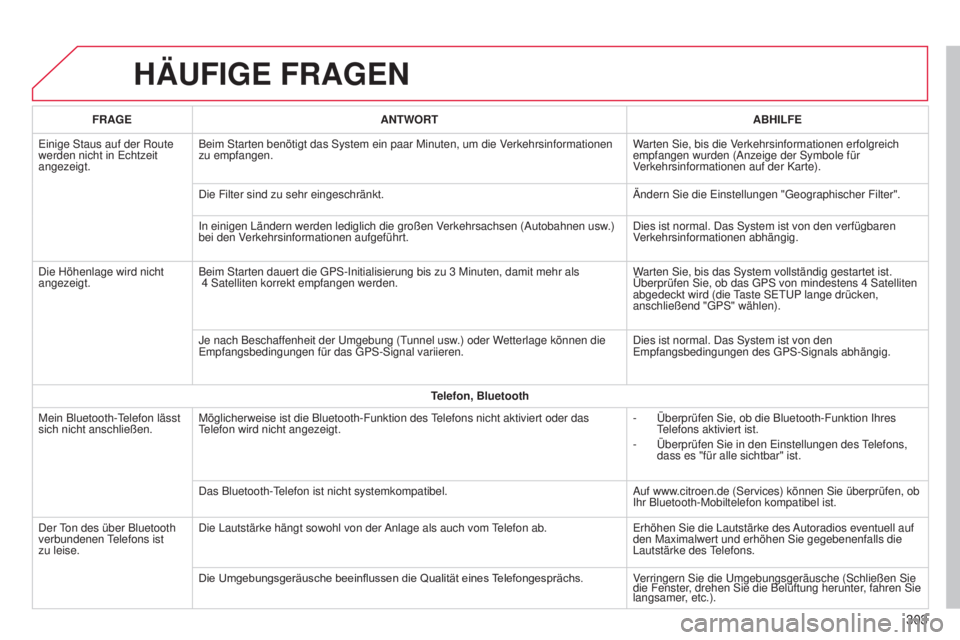
E3_de_Chap12b_SMEGplus_ed01-2014
HÄUFIGE FRAGEN
303
FRAGEANTWORT ABHILFE
Einige Staus auf der Route
werden nicht in Echtzeit
angezeigt. Beim Starten benötigt das System ein paar Minuten, um die Verkehrsinformationen
zu empfangen.
Warten Sie, bis die Verkehrsinformationen erfolgreich
empfangen wurden (Anzeige der Symbole für
Verkehrsinformationen auf der Karte).
Die Filter sind zu sehr eingeschränkt. Ändern Sie die Einstellungen "Geographischer Filter".
In einigen Ländern werden lediglich die großen Verkehrsachsen (Autobahnen usw.)
bei den Verkehrsinformationen aufgeführt. Dies ist normal. Das System ist von den verfügbaren
Verkehrsinformationen abhängig.
Die Höhenlage wird nicht
angezeigt. Beim Starten dauert die GPS-Initialisierung bis zu 3
Minuten, damit mehr als
4
Satelliten korrekt empfangen werden. Warten Sie, bis das System vollständig gestartet ist.
Überprüfen Sie, ob das GPS von mindestens 4
Satelliten
abgedeckt wird (die Taste SETUP lange drücken,
anschließend "GPS" wählen).
Je nach Beschaffenheit der Umgebung (Tunnel usw.) oder Wetterlage können die
Empfangsbedingungen für das GPS-Signal variieren. Dies ist normal. Das System ist von den
Empfangsbedingungen des GPS-Signals abhängig.
Telefon, Bluetooth
Mein Bluetooth-Telefon lässt
sich nicht anschließen. Möglicherweise ist die Bluetooth-Funktion des Telefons nicht aktiviert oder das
Telefon wird nicht angezeigt. -
Überprüfen Sie, ob die Bluetooth-Funktion Ihres
T
elefons aktiviert ist.
-
Überprüfen Sie in den Einstellungen des
Telefons,
dass es "für alle sichtbar" ist.
Das Bluetooth-Telefon ist nicht systemkompatibel. Auf www.citroen.de (Services) können Sie überprüfen, ob
Ihr Bluetooth-Mobiltelefon kompatibel ist.
Der Ton des über Bluetooth
verbundenen Telefons ist
zu leise. Die Lautstärke hängt sowohl von der Anlage als auch vom Telefon ab.
Erhöhen Sie die Lautstärke des Autoradios eventuell auf
den Maximalwert und erhöhen Sie gegebenenfalls die
Lautstärke des Telefons.
Die Umgebungsgeräusche beeinflussen die Qualität eines Telefongesprächs. Verringern Sie die Umgebungsgeräusche (Schließen Sie
die Fenster, drehen Sie die Belüftung herunter, fahren Sie
langsamer, etc.).
Page 306 of 334
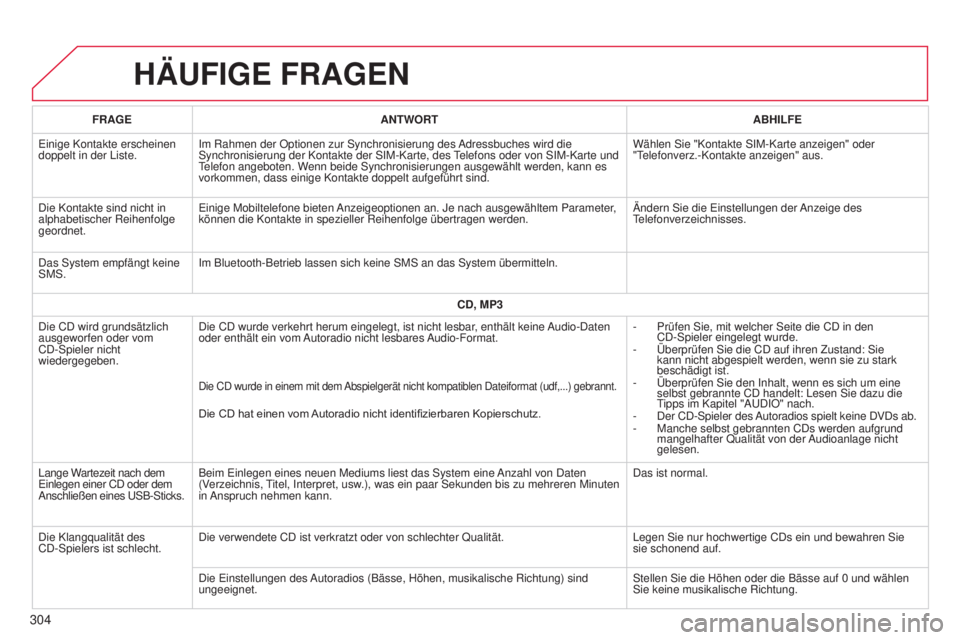
E3_de_Chap12b_SMEGplus_ed01-2014
HÄUFIGE FRAGEN
304
FRAGEANTWORT ABHILFE
Einige Kontakte erscheinen
doppelt in der Liste. Im Rahmen der Optionen zur Synchronisierung des Adressbuches wird die
Synchronisierung der Kontakte der SIM-Karte, des Telefons oder von SIM-Karte und
Telefon angeboten. Wenn beide Synchronisierungen ausgewählt werden, kann es
vorkommen, dass einige Kontakte doppelt aufgeführt sind. Wählen Sie "Kontakte SIM-Karte anzeigen" oder
"Telefonverz.-Kontakte anzeigen" aus.
Die Kontakte sind nicht in
alphabetischer Reihenfolge
geordnet. Einige Mobiltelefone bieten Anzeigeoptionen an. Je nach ausgewähltem Parameter,
können die Kontakte in spezieller Reihenfolge übertragen werden.
Ändern Sie die Einstellungen der Anzeige des
Telefonverzeichnisses.
Das System empfängt keine
SMS. Im Bluetooth-Betrieb lassen sich keine SMS an das System übermitteln.\
CD, MP3
Die CD wird grundsätzlich
ausgeworfen oder vom
CD-Spieler nicht
wiedergegeben. Die CD wurde verkehrt herum eingelegt, ist nicht lesbar, enthält keine Audio-Daten
oder enthält ein vom Autoradio nicht lesbares Audio-Format.
-
Prüfen Sie, mit welcher Seite die CD in den
CD-Spieler eingelegt wurde.
-
Überprüfen Sie die CD auf ihren Zustand: Sie
kann nicht abgespielt werden, wenn sie zu stark
beschädigt ist.
-
Überprüfen Sie den Inhalt, wenn es sich um eine
selbst gebrannte CD handelt: Lesen Sie dazu die
T
ipps im Kapitel "AUDIO" nach.
-
Der CD-Spieler des
Autoradios spielt keine DVDs ab.
-
Manche selbst gebrannten CDs werden aufgrund
mangelhafter Qualität von der
Audioanlage nicht
gelesen.
Die CD wurde in einem mit dem Abspielgerät nicht kompatiblen Dateiformat (udf,...) gebrannt.
Die CD hat einen vom Autoradio nicht identifizierbaren Kopierschutz.
Lange Wartezeit nach dem
Einlegen einer CD oder dem
Anschließen eines USB-Sticks. Beim Einlegen eines neuen Mediums liest das System eine Anzahl von Daten
(Verzeichnis, Titel, Interpret, usw.), was ein paar Sekunden bis zu mehreren Minuten
in Anspruch nehmen kann. Das ist normal.
Die Klangqualität des
CD-Spielers ist schlecht. Die verwendete CD ist verkratzt oder von schlechter Qualität.
Legen Sie nur hochwertige CDs ein und bewahren Sie
sie schonend auf.
Die Einstellungen des Autoradios (Bässe, Höhen, musikalische Richtung) sind
ungeeignet. Stellen Sie die Höhen oder die Bässe auf 0
und wählen
Sie keine musikalische Richtung.